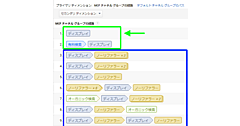前回は、間接的に成果につながったチャネル(参照元)を大雑把な分類で把握する方法までご紹介した。今回はもう少し細かいレベルで、どのサイトやキーワードが間接効果になっているのかといったことを把握していこう。
ちなみに前回、[コンバージョン]>[マルチチャネル]レポート全体に関するルールで、重要なことをお伝えし忘れていたので、ここで説明しておく。
Googleアナリティクスの「参照元」は特殊であるという話を以前にした。
そのときにも記載したが、[コンバージョン]>[マルチチャネル]のレポート群では、訪問時の「参照元」情報がそのまま素直に“参照元”として使われる。トラフィック系のレポートで使われる<参照元>の情報は必ずしもその訪問の「参照元」を示しているとは限らないのだが、マルチチャネルのレポートではそれらとは異なるということだ。
[コンバージョン経路]レポートの基本的な使い方
さて、今回は[コンバージョン]>[マルチチャネル]>[コンバージョン経路]レポートを見ていこう。本レポートは上部に折れ線グラフと主要指標の表示(図1)があり、下部にデータ一覧表示部(図2)のあるレポートだ。
- グローバルナビゲーションの[レポート]をクリックする
- 画面の左側にあるメニューで、[コンバージョン]をクリックする
- メニューが開くので、[マルチチャネル]をクリックし、[コンバージョン経路]をクリックする
![図1:[コンバージョン]>[マルチチャネル]>[コンバージョン経路]レポート上部](/files/images/article2012/google_analytics/2013/google_analytics59_01.png)
![図2:[コンバージョン]>[マルチチャネル]>[コンバージョン経路]レポート下部](/files/images/article2012/google_analytics/2013/google_analytics59_02.png)
本レポートは、「コンバージョン」に至った訪問者が過去(標準で30日。1日~90日まで選択可能)に接触した流入チャネル(参照元)の履歴を細かく知るためのレポートだ。
たとえば、検索連動型広告などを実施しているなら、その個々の間接効果がどの程度あったかということまで知ることができるということだ。
指標は「コンバージョン数」と「コンバージョン値」
表示されている指標は「コンバージョン数」と「コンバージョン値」の2つだ(図1青枠部分、図2青枠部分)。データ一覧表示部のプライマリディメンションは、デフォルトで「基本チャネルグループの経路」が選択されており(図2赤枠部分)、もっとも大雑把な分類で見るようになっている。
「ノーリファラー」(参照元なしのこと)は黄色、「オーガニック検索」は薄緑色など、流入チャネルのグループによって色分けされている。「ノーリファラー×3」などといった表記は、ノーリファラーが3回連続してあったという意味だ(図2緑枠部分)。
「経路の数」でも絞り込める
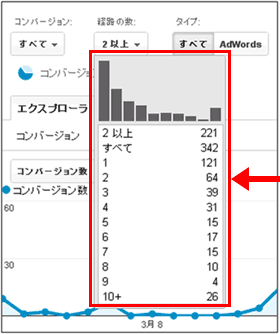
前回紹介した[コンバージョン]>[マルチチャネル]>[サマリー]レポートと同様に、上部に目標などによって絞り込む機能(図1赤枠部分)があるが、さらに「経路の数」(図1緑枠部分)という条件で絞り込むことも可能だ。
「経路の数」はデフォルトで「2以上」、つまり2訪問以上でコンバージョンに至った人が対象に絞り込まれて、コンバージョンまでの流入チャネルの履歴を見ることができるようになっている。
経路の数の選択は、他にも「すべて」を表示したり、「1」回でコンバージョンしたものだけに絞り込んだり、「2」回、「3」回で絞り込んだりすることも可能だ(図3赤枠部分)。
ルックバックウィンドウで遡る日数を指定できる
条件指定の一番右にある「ルックバックウィンドウ」(図1黄枠部分)だが、これはコンバージョンした人の過去何日間の参照元の履歴まで遡って追跡するのかを指定する部分で、デフォルトでは30日になっている。入力ボックス(図4赤枠部分)に直接日数を記入してもよいし、スライドバー(図4青枠部分)を利用して指定しても構わない。
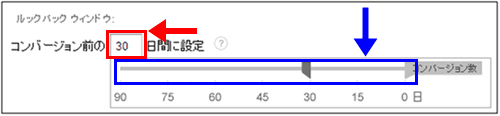
この設定は2013年6月上旬まで最大30日だったのが、つい最近に最大90日まで遡ることが可能になったようだ。扱っている商材やサービスの購入サイクルなどに応じて、ここを調整するのがよい。たとえばコンバージョンまでに時間が掛かるサービスなどでは、ここを少し長めにしておくのがよいだろう。
初めのうちは「経路の数」は「すべて」を選択するようにしよう
「経路の数」プルダウン(図3赤枠部分)から「すべて」を選択して出力したレポートが図5だ。「ルックバックウィンドウ」で指定した期間が集計対象となる。
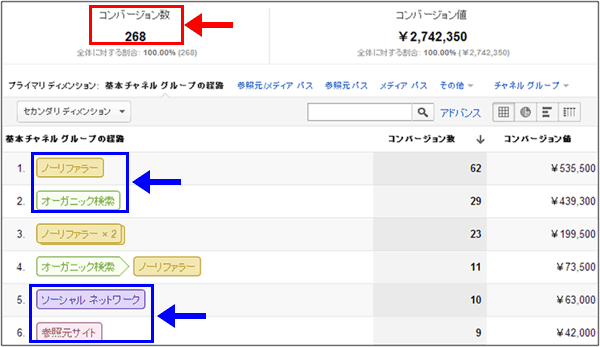
初回訪問でコンバージョンした人も含めた、該当期間の全コンバージョンが対象のレポートになるので、コンバージョン数は268(図5赤枠部分)と、図1の2訪問以上に絞り込まれたコンバージョン数の158(図1青枠部分)よりも多くなる。
この初回訪問コンバージョンのケースを忘れてしまわないように、慣れないうちは「経路の数」プルダウンから「すべて」を選択したレポートの方を見た方がよいだろう。
流入チャネルのパターンを一覧で見たいときは?
データ一覧表示部の「プライマリディメンション」は、デフォルトでは「基本チャネルグループの経路」が選択(図2赤枠部分)されているが、もう少し細かいレベルで見たいのであれば、他のディメンションの軸でも見ていこう。
「プライマリディメンション」で「参照元/メディアパス」を選択したのが図6だ。これは「参照元/メディア」の表示セットのグルーピングで、コンバージョンまでの流入チャネルのパターンが一覧で見ることができるレポートになる。
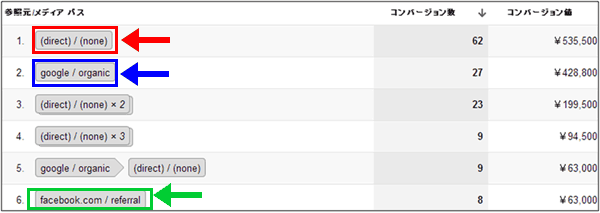
ノーリファラーは「(direct) / (none)」(図6赤枠部分)と表記が変わり、オーガニック検索は「google / organic」(図6青枠部分)や「yahoo / organic」など検索エンジン別に細分化されている。ソーシャルネットワークや参照元サイトは「facebook.com / referral」(図6緑枠部分)など参照元ドメインのレベルで見ることができるようになる。
検索エンジンからの訪問でコンバージョンにつながったキーワードを見るには?
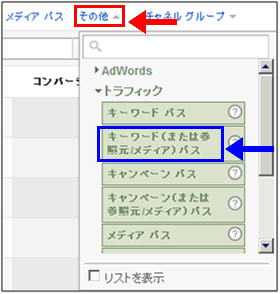
さらに「プライマリディメンション」の「その他」(図7赤枠部分)をクリックし、出てきたプルダウンから「キーワード(または参照元/メディア)パス」(図7青枠部分)を選択すれば、検索エンジン経由時にはそのキーワードまで表示してくれるレベルで見るといったことまで可能だ。
![]() 筆者の『ユニバーサルアナリティクス版Googleアナリティクス完全マニュアル(PDF)』が発行されました。
筆者の『ユニバーサルアナリティクス版Googleアナリティクス完全マニュアル(PDF)』が発行されました。
![]() 筆者が講義を行うGoogle アナリティクス徹底講座も、定期的に開催しています。 → Google アナリティクス ゼミナール
筆者が講義を行うGoogle アナリティクス徹底講座も、定期的に開催しています。 → Google アナリティクス ゼミナール